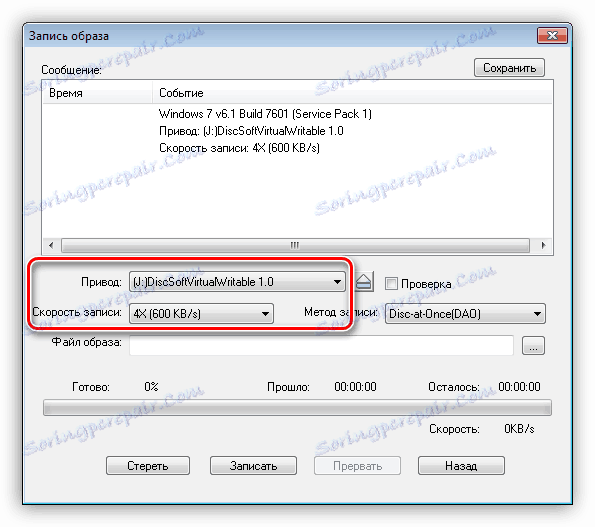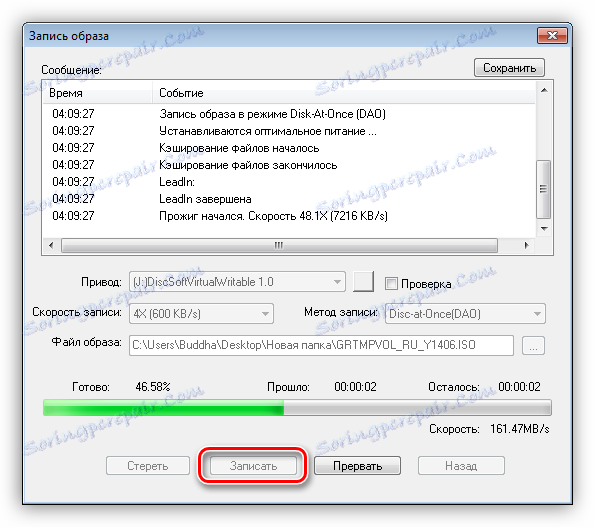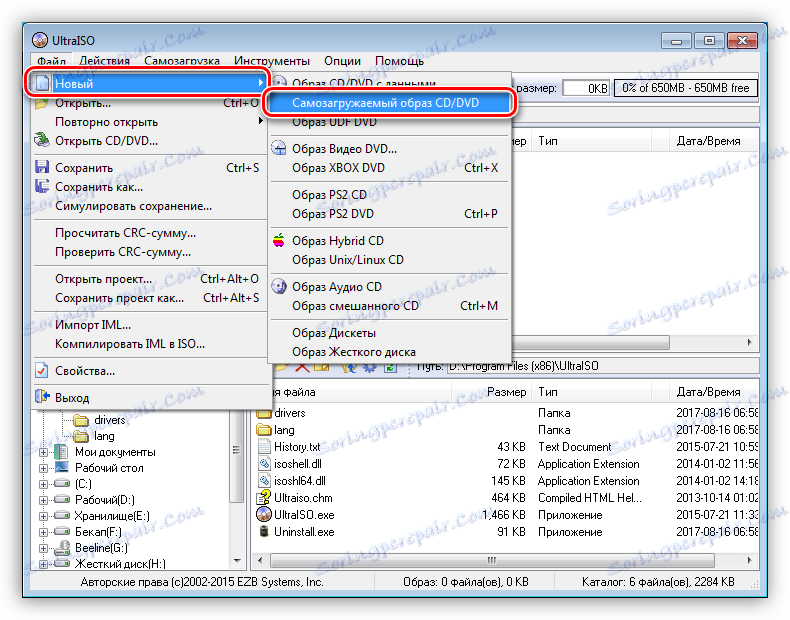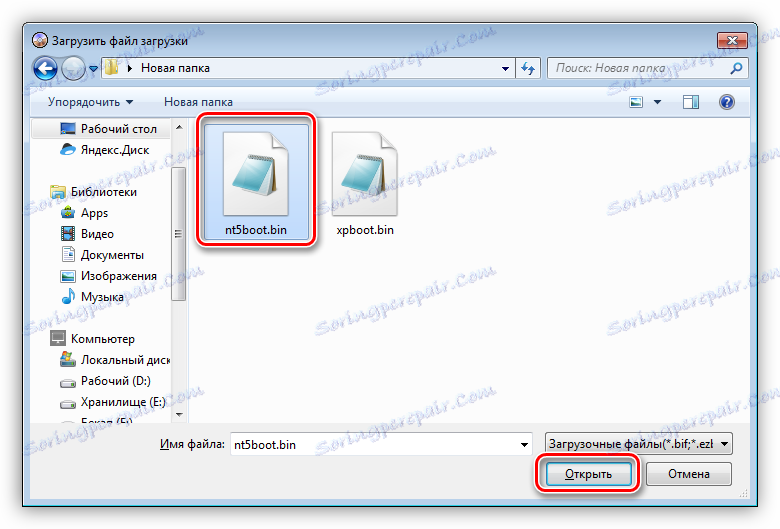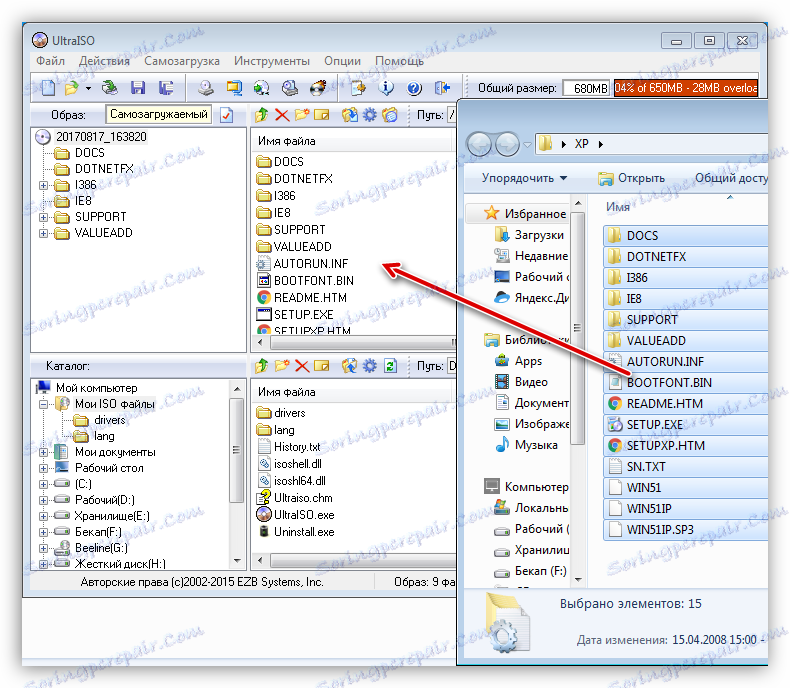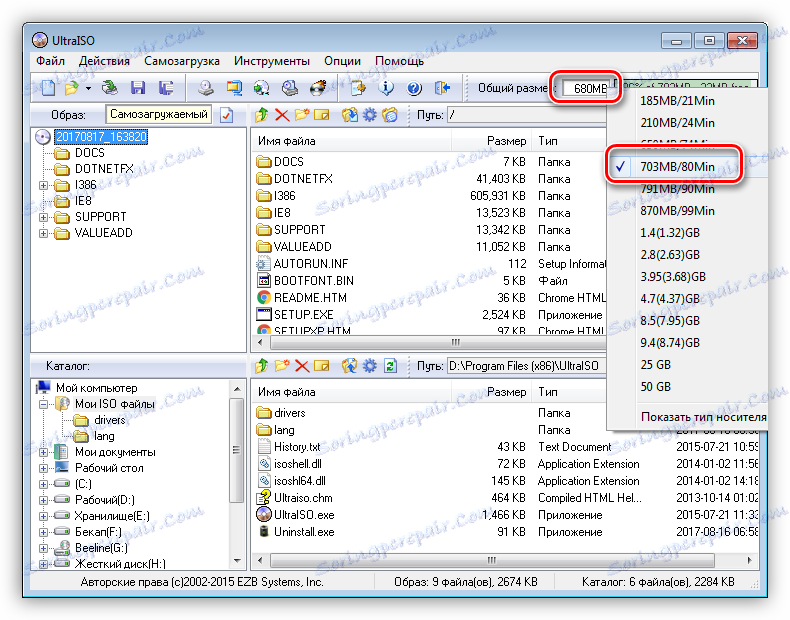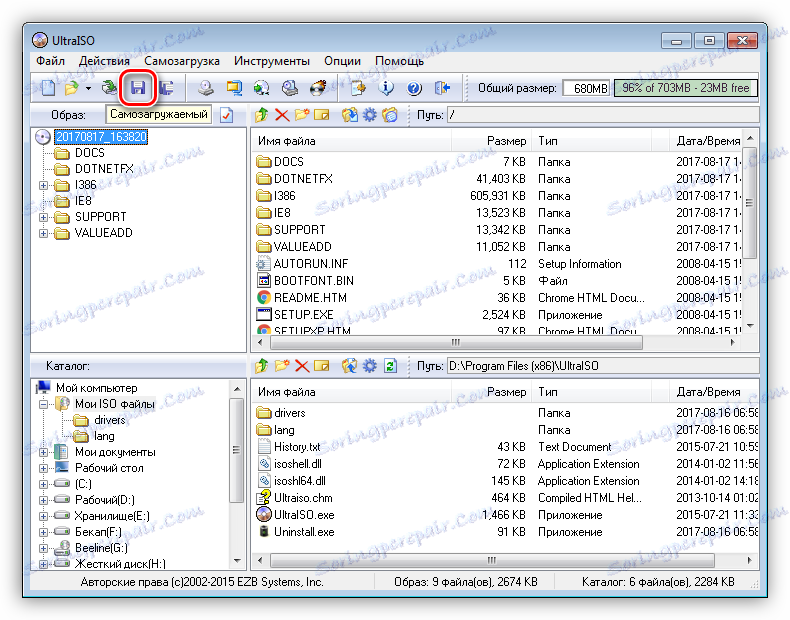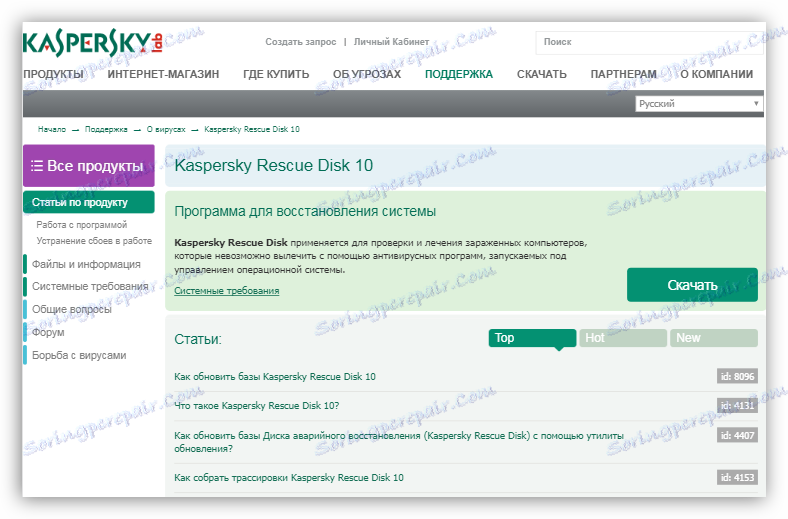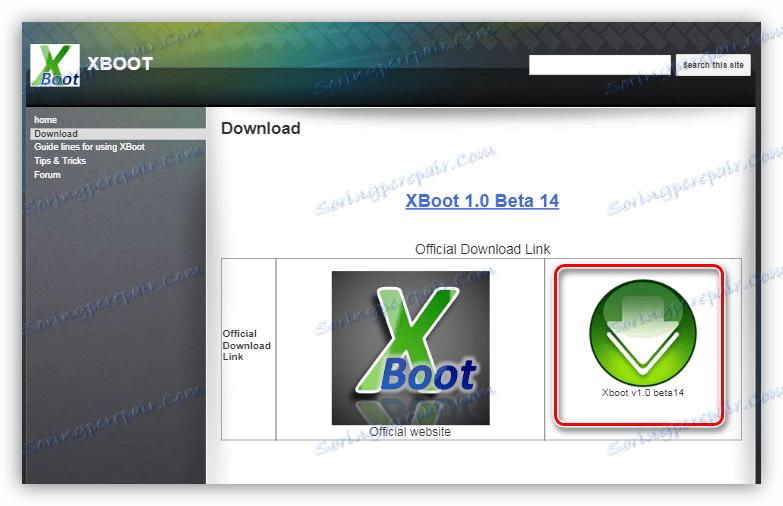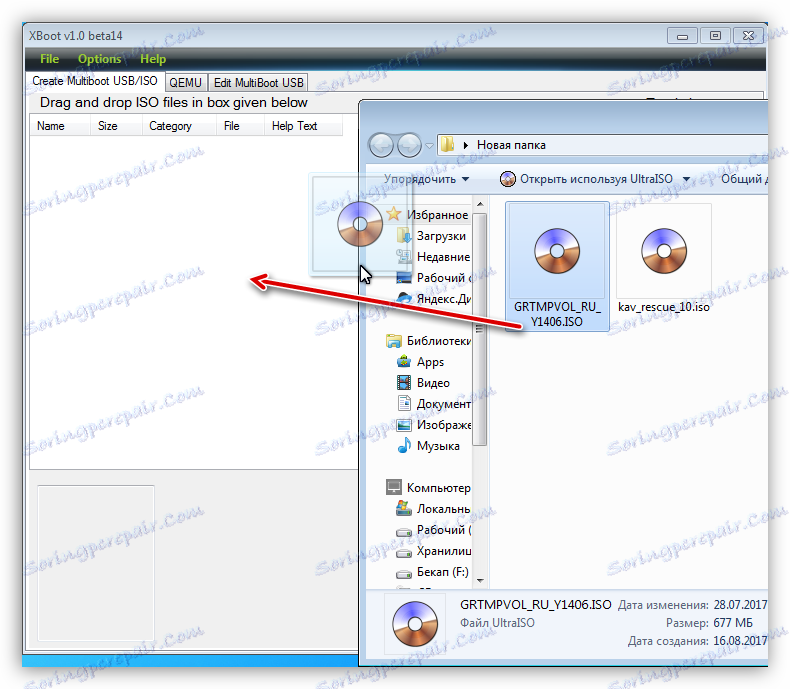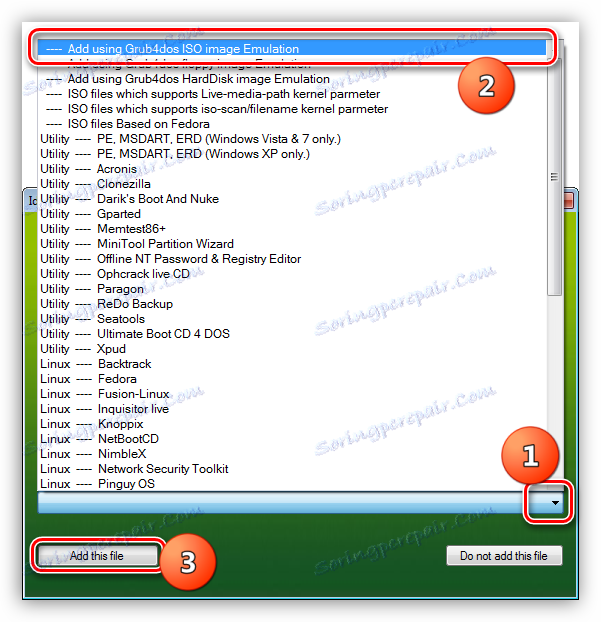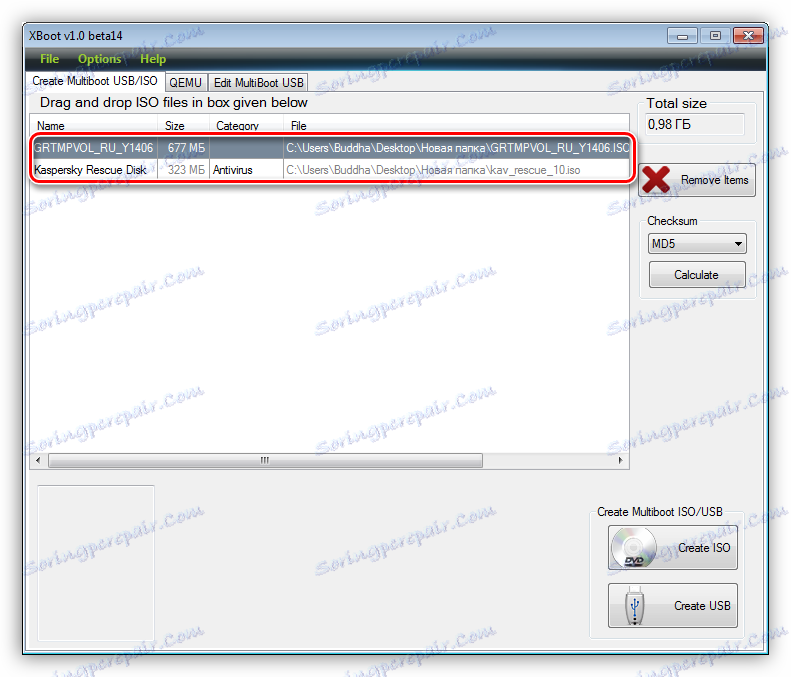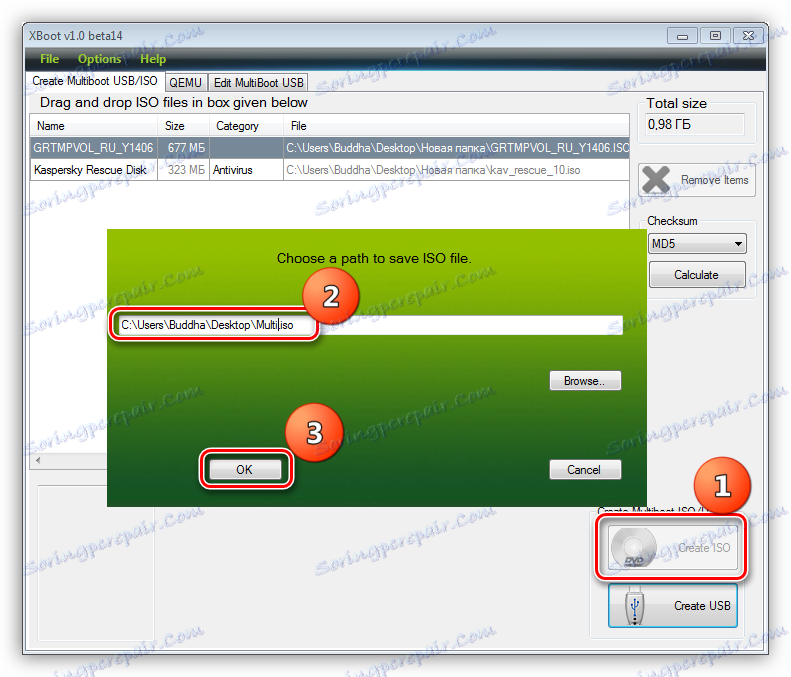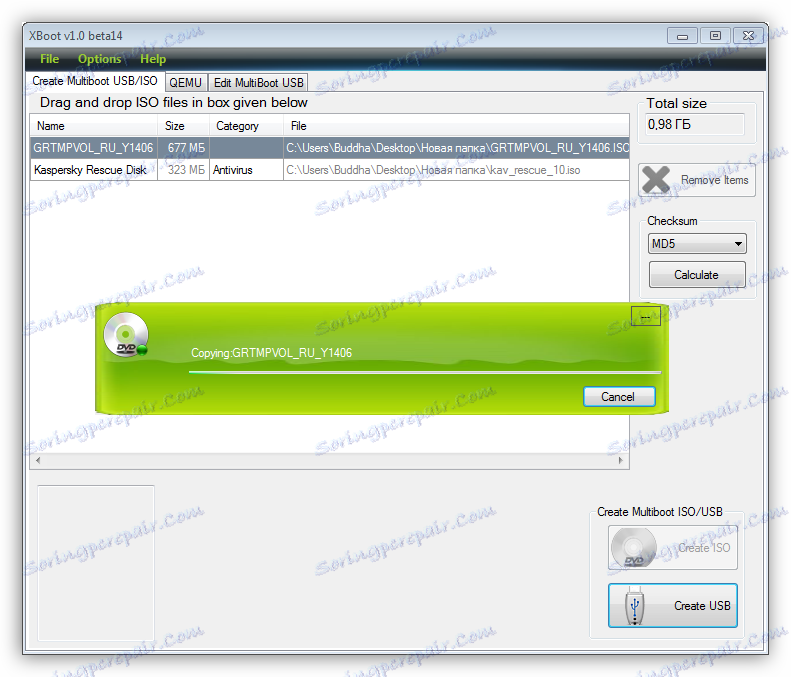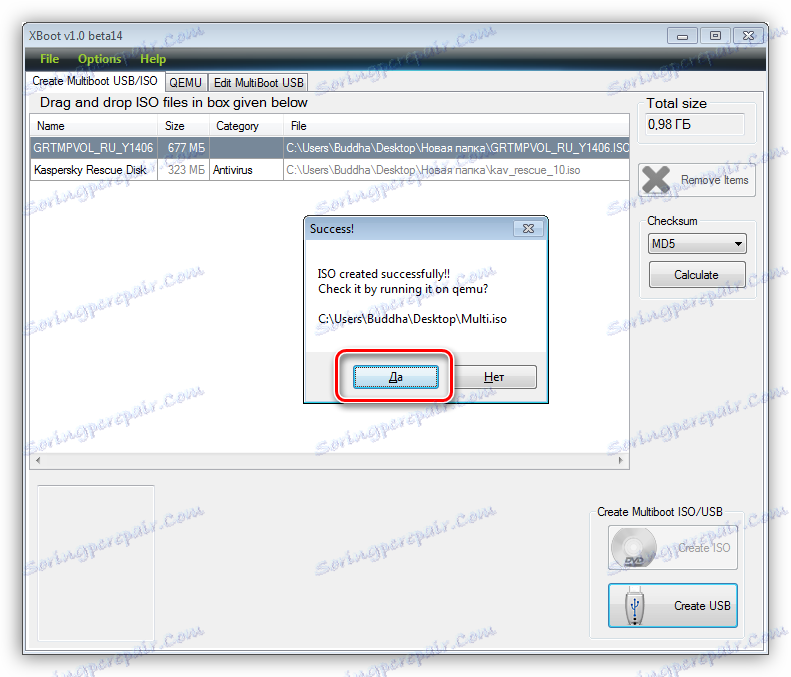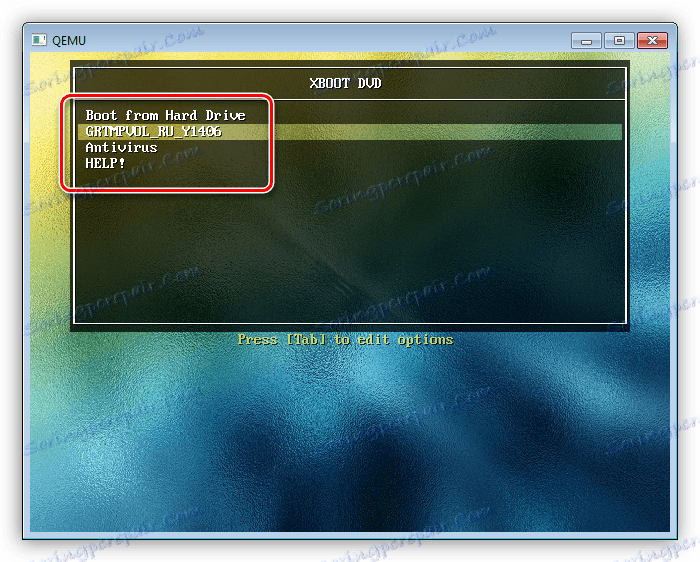Създайте дискети за стартиране от Windows XP
Често, когато закупувате предварително инсталиран компютър с предварително инсталирана операционна система, не получаваме диск за разпространение. За да можем да възстановим, преинсталираме или инсталираме системата на друг компютър, ще се нуждаем от стартираща медия.
съдържание
Създаване на стартов диск за Windows XP
Целият процес на създаване на XP стартиращ диск се свежда до записване на готовото изображение на операционната система на празен празен диск. Изображението най-често има разширение по ISO и вече съдържа всички необходими файлове за изтегляне и инсталиране.
Bootable дискове се създават не само за инсталиране или повторно инсталиране на системата, но и за проверка на твърдия диск за вируси, работа с файловата система, нулиране на паролата на акаунта. За това има мулти-обувка медии. Ще говорим и за тях по-долу.
Метод 1: шофиране от изображението
Ще създадем диска от изтегленото изображение на Windows XP, използвайки програмата UltraISO , На въпроса къде да получите изображението. Тъй като официалната поддръжка на XP приключи, можете да изтеглите системата само от сайтове на трети страни или торенти. Когато избирате, трябва да обърнете внимание на факта, че изображението е оригинално (MSDN), защото различните съвкупности могат да работят неправилно и да съдържат много ненужни, най-често остарели актуализации и програми.

- Поставихме празен диск в устройството и изпълнихме UltraISO. За нашите цели CD-R е подходящ, тъй като изображението ще "тежи" по-малко от 700 MB. В главния прозорец на програмата в меню " Инструменти" намираме елемент, който започва функцията за запис.
![Елементът от менюто Запишете изображението на компактдиска в секцията Tools на UltraISO]()
- Изберете нашето устройство в падащия списък "Диск" и задайте минималната скорост на записване от опциите, предлагани от програмата. Това е необходимо, тъй като бързото "изгаряне" може да доведе до грешки и да направи целия диск или някои файлове нечетливи.
![Избиране на устройството и настройване на скоростта на запис на изображението на CD в UltraISO]()
- Кликнете върху бутона за сърфиране и намерете изтегленото изображение.
![Избиране на файл с изображения за записване на компактдискове в UltraISO]()
- Освен това натискаме бутона "Записване" и чакаме, докато процесът приключи.
![Процесът на записване на изображение на Windows Xp на компактдиск в UltraISO]()
Дискът е готов, сега можете да го заредите от него и да използвате всички функции.
Метод 2: Карайте от файлове
Ако по някаква причина имате само папка с файлове вместо дисково изображение, те могат да бъдат написани на празен диск и да станат стартируеми. Също така, този метод ще работи, ако се създаде дубликат на инсталационния диск. Имайте предвид, че можете да използвате друга опция, за да копирате диск - да създадете изображение от него и да го запишете на CD-R.
Прочетете повече: Създаване на изображение в UltraISO
За да можем да заредим от създадения диск, ще се нуждаем от стартов файл за Windows XP. За съжаление официалните източници не могат да получат всичко по същата причина - прекратяването на поддръжката, така че отново трябва да използвате търсещата машина. Файлът може да бъде наречен xpboot.bin специално за XP или nt5boot.bin за всички NT системи (универсални). Заявката за търсене трябва да изглежда така: "Изтегляне на xpboot.bin" без кавички.
- След като пуснете UltraISO, отидете в менюто "File" , отворете секцията "New" и изберете опцията "Bootable Image" .
![Избирайки да създадете изображение за стартиране на диска в програмата UltraISO]()
- След предишното действие се отваря прозорец, който ви подканва да изберете файла за изтегляне.
![Избиране на файл за зареждане, за да създадете изображение на Windows XP в програмата UltraISO]()
- След това плъзнете файловете от папката в работната област на програмата.
![Копиране на инсталационните файлове на Windows XP в работното пространство Ultra ISO]()
- За да избегнете грешка при препълване на диска, задайте стойността на 703 MB в горния десен ъгъл на интерфейса.
![Настройване на максималния капацитет на диска за запис в Ultra ISO]()
- Кликнете върху иконата на флопи диск, за да запазите файла с изображение.
![Запазването на файла с изображения на Windows XP в програмата Ultra ISO]()
- Изберете местоположението на твърдия диск, дайте името му и кликнете върху "Запазване" .
![Избиране на мястото за съхранение и името на изображението на Windows XP в програмата UltraISO]()
Диск с няколко зареждания
Многобройните дискове се различават от обичайните, тъй като те могат, в допълнение към изображението на операционната система, да съдържат различни помощни програми за работа с Windows, без да я стартират. Да разгледаме пример с Kaspersky Rescue Disk от лаборатория Kaspersky ,
- Първо трябва да изтеглим необходимия материал.
- Дискът с Kaspersky Anti-Virus се намира на тази страница на официалния сайт на лабораторията:
Изтеглете Kaspersky Rescue Disk от официалния сайт
![Страницата за изтегляне на Kaspersky Rescue Disk на официалния сайт за разработчици]()
- За да създадем мулти-зареждащ носител, се нуждаем и от програмата Xboot. Трябва да се отбележи, че той създава допълнително меню, когато се зарежда с избора на интегриран в изображението на разпределенията, а също така има собствен емулатор на QEMU, за да тества приложимостта на създаденото изображение.
Изтеглете страницата на програмата на официалния сайт
![Страницата за изтегляне на Xboot на официалния уебсайт на разработчика]()
- Дискът с Kaspersky Anti-Virus се намира на тази страница на официалния сайт на лабораторията:
- Стартирайте Xboot и преместете файла с изображения на Windows XP в прозореца на програмата.
![Копирайте графичния файл на Windows XP в работното пространство на Xboot]()
- След това ще бъдете подканени да изберете буутлоудъра за изображението. "Grub4dos ISO image Emulation" е подходящ за нас . Можете да го намерите в падащия списък, показан на екранната снимка. След селекцията кликнете върху "Добавяне на този файл" .
![Избиране на Импортиране на ISO изображение на товарач на Grub4dos за изображение на Windows XP в Xboot]()
- По същия начин добавяме диска и с Kaspersky. В този случай изборът на товарач може да не е необходим.
![Добавяне на изображения към списъка с програми на Xboot]()
- За да създадете изображение, натиснете бутона "Създаване на ISO" и дайте името на новото изображение, като изберете мястото, което да запазите. Кликнете върху OK .
![Избиране на мястото за съхранение и името на изображението с няколко зареждания в Xboot]()
- Чакаме програмата да се справи със задачата.
![Процесът на създаване на изображение с няколко зареждания в Xboot]()
- След това Xboot ще ви подкани да изпълните QEMU, за да потвърдите изображението. Има смисъл да се съгласявате да се уверите, че тя работи.
![Стартирайте QEMU емулатора, за да проверите дали изображението работи в Xboot]()
- Отваря се меню за зареждане със списък с разпределения. Можете да ги проверите, като изберете съответния елемент, като използвате стрелките и натиснете ENTER .
![Проверка на здравето на изображението в емулатора QEMU програма Xboot]()
- Завършеното изображение може да бъде записано в празното поле с помощта на същата UltraISO. Този диск може да се използва както като инсталация, така и като "терапевтичен".
заключение
Днес научихме как да създаваме зареждащи се носители с операционната система Windows XP. Тези умения ще ви помогнат в случай, че трябва да преинсталирате или възстановите, както и в случаи на заразяване с вируси и други проблеми с операционната система.